NTFS (New Technology File System) adalah sistem fail yang digunakan untuk menyimpan dan memulihkan fail pada cakera keras. Jika anda mahu menulis partition Boot Camp pada sistem Mac anda, anda perlu menggunakan exFAT sejak sistem operasi Mac sudah berwayar untuk membaca bahawa.
- Bahagian 1: cara-cara percuma untuk Tulis kepada NTFS Memandu pada Mac
- Bahagian 2: Cara Memulihkan data dari NTFS Drive
Bahagian 1: cara-cara percuma untuk Tulis kepada NTFS Memandu pada Mac
Mac boleh membaca tetapi tidak menulis kepada pemacu NTFS pada Mac, namun ada penyelesaian
1. pemandu pihak ketiga (PERCUMA): walaupun kaedah ini memerlukan beberapa aktiviti yang melibatkan anda boleh mendapatkan untuk bekerja.
- Muat turun dan pasang osxfuse
-
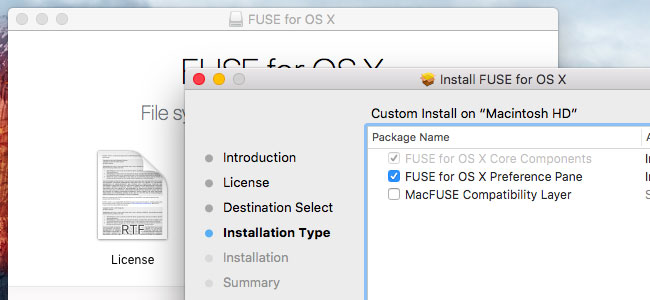
- Jika anda tidak mempunyai homebrew lagi anda akan memuat turun dan memasangnya berikut
- Memasang alat baris arahan. Pergi ke aplikasi dan navigasi ke utiliti dari sana. Jalankan arahan 'Xcode-pilih -install'. Anda akan melihat pop up dengan pilihan untuk memasang. Pilih memasang
-
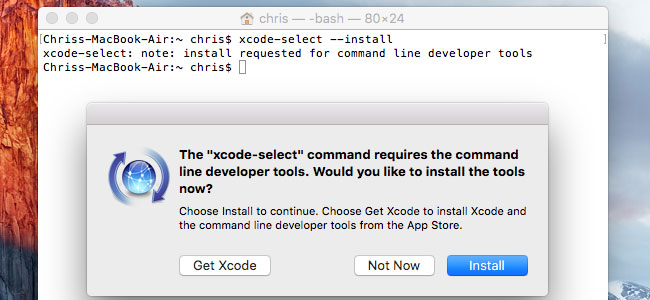
Buka tetingkap terminal dan masukkan arahan 'bru memasang Homebrew / fius / ntfs -3g'

- Selepas ini anda akan bergerak ke melumpuhkan perlindungan integriti sistem.
- Sekali perlindungan integriti sistem dilumpuhkan anda perlu reboot Mac anda. Sebagai sistem bermula untuk but semula, tekan dan tahan arahan + R. sistem akan memasuki mod pemulihan.
- Semasa dalam mod pemulihan, buka terminal daripada utiliti dan masukkan arahan 'csrutil melumpuhkan'
-

- Selepas arahan yang anda kini akan but semula sistem anda dengan cara yang biasa untuk mengambil ia keluar dari mod pemulihan.
- Apabila beroperasi sepenuhnya, buka terminal dan menjalankan 'sudo mv / sbin / mount_ntfs / sbin / mount_ntfs.original' ini perintah dan 'sudo 1n -s / usr / local / sbin / mount_ntfs / sbin / mount_ntfs'
-

- Membolehkan sistem perlindungan integriti. Selepas ini mengulangi proses yang sama untuk menekan dan menahan perintah + R manakala but semula sistem untuk memasuki mod pemulihan.
- Masukkan kod di 'csrutil membolehkan'
- But semula Mac anda ke mod biasa dan anda akan dapat untuk menulis kepada pemacu NTFS pada Mac kini
Jika anda pernah ingin untuk mengubah keseluruhan proses yang anda akan perlu melumpuhkan integriti sistem iklan perlindungan menjalankan arahan ini selepas 'sudo rm / sbin / mount_ntfs' dan 'sudo mv /sbin/mount_ntfs.original / sbin / mount_ntfs' dan 'minuman menyahpasang ntsf-3g '
Anda boleh memadam osxfuse membentuk sistem dan menghapuskan sepenuhnya untuk panel sistem. Dayakan perlindungan integriti sistem selepas uninstall.
2. NTFS eksperimen Apple menulis sokongan: sistem operasi Mac mempunyai sokongan percubaan untuk menulis NTFS tetapi ini adalah secara automatik off dan perlu dihidupkan oleh beberapa langkah. Kaedah ini adalah yang paling kurang cuba dan yang paling stabil. Ia adalah sama sekali tidak dijamin dan jika ia tidak berfungsi ia tidak kesalahan dapat atau arahan. Ia hanya tidak berfungsi kadang-kadang. Juga jika tidak berfungsi, ia boleh menjana isu untuk anda pada masa akan datang dengan tulisan NTFS.
- Untuk membuat proses lebih mudah anda perlu menukar label pemacu perkataan untuk label perkataan pun jika ia tidak dilakukan sudah
- Buka terminal dengan pergi ke aplikasi kemudian utiliti dan membuka terminal. Masukkan arahan 'sudo nano / etc / fstab'
-

- Menambah 'LABEL = NAME tiada NTFS rw, auto, nobrowse' arahan untuk nano dan menamakan fail apa yang anda mahu dengan menggantikan NAME. jika anda mahu menulis lebih daripada satu fail NTFS anda boleh berbuat demikian dengan menambah arahan yang berbeza untuk mereka yang di atas
- Tekan dan tahan kawalan + O selepas menyimpan fail atau fail dan kawalan + X untuk menutup nano
(Jika anda mahu menulis untuk NTFS berbilang pemacu yang anda ada, hanya menambah baris baru bagi setiap pemacu,) -
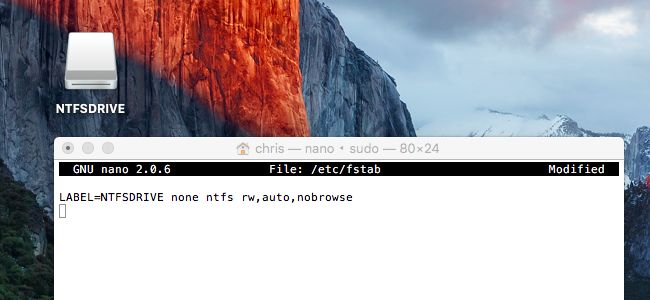
Jika cakera disambungkan ke Mac anda, kemudian mencabutnya dan menyambungkannya semula. Pergi kepada orang yang menjumpainya, klik pada mana kemudian pilih pergi ke folder dan jenis '/ Volumes'.
Jika ini adalah Windows, anda akan mencari pemacu USB hilang anda dalam Windows sekarang. Tetapi Windows menulis pada NTFS secara automatik tanpa langkah-langkah ini supaya ia akan menjadi mudah untuk mencari USB anda hilang dalam Windows.
Bahagian 2: Cara Memulihkan data dari NTFS Drive
3. Memulihkan data dari NTFS Drive: Jika data anda dalam fail NTFS hilang semasa mana-mana proses tersebut di atas, anda boleh mendapatkannya semula menggunakan cakera keras pemulihan data perisian. Kami mengesyorkan Wondershare Data Recovery. Ini alat pemulihan data akan memulihkan data dari pemacu NTFS. Jika anda menyambungkan peranti USB anda dan anda tidak boleh melihatnya, anda boleh mengikuti langkah-langkah kami untuk mencari pemacu USB hilang anda dalam Windows dan ikuti langkah-langkah mudah untuk memulihkan data dari pemacu NTFS .

- Pulih hilang atau dipadam fail, gambar, audio, muzik, e-mel dari mana-mana peranti storan berkesan, selamat dan lengkap.
- Menyokong pemulihan data dari tong kitar semula, cakera keras, kad memori, pemacu kilat, kamera digital dan kamkoder.
- Menyokong untuk memulihkan data untuk penghapusan secara tiba-tiba, pemformatan, pemacu keras rasuah, serangan virus, kerosakan sistem di bawah keadaan yang berbeza.
- Preview sebelum pemulihan membolehkan anda untuk membuat pemulihan yang terpilih.
- OS yang disokong: Windows 10/8/7 / XP / Vista, Mac OS X (Mac OS X 10.6, 10.7 dan 10.8, 10.9, 10.10 Yosemite, 10.10, 10.11 El Capitan, 10.12 Sierra) di iMac, MacBook, Mac Pro dan lain-lain
memuat turun dan melancarkan Wondershare Data Recovery pada anda Mac, ikuti langkah-langkah mudah berikut untuk melaksanakan Mac pemulihan data cakera keras.
Langkah 1 Pilih jenis fail yang anda mahu untuk pulih daripada Mac cakera keras.

Langkah 2 Pilih anda Mac cakera keras dan klik "Mula" untuk mengimbas fail yang hilang.

Langkah 3 Ia akan memulakan imbasan cepat, jika ia tidak dapat mencari data yang hilang anda, anda boleh pergi ke imbasan mendalam yang mendalam akan mencari fail lebih dari cakera keras.

Langkah 4 Selepas pengimbasan, anda boleh pratonton fail pulih untuk memeriksa jika fail yang anda inginkan telah terletak.

A Mac boleh membaca fail NTFS tetapi tidak boleh menulis kepada mereka. ada cara untuk menukar ini menggunakan beberapa aplikasi pihak ketiga percuma yang boleh dimuat turun, dipasang dan digunakan pada Mac untuk menulis NTFS. Apple juga mempunyai NTFS sokongan tulis eksperimen. Anda boleh menggunakan ini untuk menulis NTFS pada Mac.






